
A inteligência artificial (IA) está cada vez mais presente em nossas vidas, e a capacidade de rodar modelos de linguagem natural localmente pode ser um grande diferencial para desenvolvedores e entusiastas. Ollama é uma ferramenta que facilita esse processo, permitindo que você execute modelos de IA diretamente no seu computador, sem a necessidade de servidores externos. Neste guia, vamos explorar como configurar e utilizar Ollama para rodar modelos de linguagem natural localmente.
Introdução à Ollama
O que é Ollama?
Ollama é uma ferramenta e plataforma que simplifica o uso de modelos de linguagem natural (LLMs) localmente, eliminando a necessidade de configurações complexas ou dependência de servidores externos. Ela permite que desenvolvedores e entusiastas de IA utilizem modelos avançados de linguagem de maneira mais acessível e eficiente, facilitando a integração e experimentação com LLMs em diversos projetos.
Por que usar Ollama para rodar modelos de linguagem natural localmente?
Rodar modelos de IA localmente com Ollama oferece várias vantagens. Primeiro, você tem total controle sobre seus dados, garantindo privacidade e segurança. Segundo, a execução local pode ser mais rápida e eficiente, especialmente se você tiver hardware adequado, como uma GPU dedicada. Além disso, Ollama facilita a integração de modelos de IA em suas aplicações, oferecendo uma API sempre disponível.
Preparativos Iniciais
Requisitos de hardware e software
Para rodar modelos de IA localmente com Ollama, é recomendável ter um hardware robusto. Uma GPU dedicada, como as da NVIDIA, pode melhorar significativamente a performance, mas também é possível rodar em CPUs modernas com instruções AVX/AVX2. Além disso, você precisará de um sistema operacional compatível (Windows, macOS ou Linux) e acesso à internet para baixar os modelos e dependências.
Instalando dependências necessárias
Antes de instalar Ollama, certifique-se de que seu sistema está atualizado e que você possui as dependências necessárias. No Linux, por exemplo, você pode precisar do curl para baixar scripts de instalação e do Docker para usar interfaces gráficas como o Open WebUI.
Instalando Ollama
Como instalar Ollama no Windows
- Baixe o instalador do site oficial da Ollama.
- Execute o arquivo
.exee siga as instruções do assistente de instalação. - Após a instalação, abra o terminal (cmd ou PowerShell) e verifique se Ollama está instalado corretamente com o comando
ollama --version.
Como instalar Ollama no macOS
- Baixe o instalador do site oficial da Ollama.
- Execute o arquivo
.dmge siga as instruções do assistente de instalação. - Verifique a instalação abrindo o terminal e digitando
ollama --version.
Como instalar Ollama no Linux
- Abra o terminal e execute o comando:
curl -fsSL https://ollama.com/install.sh | sh- Verifique a instalação com o comando
ollama --version.
Configurando Modelos de IA
Baixando e configurando modelos de IA com Ollama
Após instalar Ollama, você pode baixar e configurar modelos de IA usando o comando ollama pull <nome_do_modelo>. Por exemplo, para baixar o modelo Llama2, abra um terminal e use o comando:
ollama pull llama2Você pode verificar os modelos disponíveis para download neste link.
Exemplos de modelos disponíveis
Ollama suporta vários modelos de IA, incluindo:
- Llama3: Um modelo de linguagem natural desenvolvido pela Meta.
- Mistral: Um modelo factual treinado em um vasto conjunto de dados de texto e código.
- Gemma: Um modelo conversacional projetado para diálogos envolventes desenvolvido pelo Google.
Rodando Modelos de IA
Como rodar um modelo de IA no terminal
Para rodar um modelo de IA, use o comando ollama run <nome_do_modelo>. Por exemplo, para rodar o Llama2:
ollama run llama2Você pode interagir com o modelo diretamente no terminal, enviando prompts e recebendo respostas.
Interagindo com o modelo via terminal
Após iniciar o modelo, você pode enviar mensagens e receber respostas. Por exemplo:
>>> Send a message (/? for help): Olá, como você está?O modelo responderá com base no que aprendeu durante o treinamento.
Usando Interface Gráfica com Open WebUI
Instalando Docker para usar Open WebUI
Para usar o Open WebUI, você precisará do Docker.
Importante! No Windows, você precisará realizar os passos de instalação do Docker e Open WebUI utilizando WSL.
Estando no Linux ou no terminal do WSL, você pode instalar o Docker com os seguintes comandos:
sudo apt-get update
sudo apt-get install ca-certificates curl
sudo install -m 0755 -d /etc/apt/keyrings
sudo curl -fsSL https://download.docker.com/linux/ubuntu/gpg -o /etc/apt/keyrings/docker.asc
sudo chmod a+r /etc/apt/keyrings/docker.asc
echo "deb [arch=$(dpkg --print-architecture) signed-by=/etc/apt/keyrings/docker.asc] https://download.docker.com/linux/ubuntu $(. /etc/os-release && echo "$VERSION_CODENAME") stable" | sudo tee /etc/apt/sources.list.d/docker.list > /dev/null
sudo apt-get update
sudo apt-get install docker-ce docker-ce-cli containerd.io docker-buildx-plugin docker-compose-pluginConfigurando e rodando Open WebUI
Após instalar o Docker, você pode configurar o Open WebUI com o seguinte comando:
sudo docker run -d --network=host -v open-webui:/app/backend/data -e OLLAMA_BASE_URL=https://127.0.0.1:11434 --name open-webui --restart always ghcr.io/open-webui/open-webui:mainInteragindo com modelos de IA via interface gráfica
Abra o navegador e acesse https://localhost:8080. Crie uma conta e faça login para começar a interagir com os modelos de IA através de uma interface gráfica amigável.
Exemplos Práticos
Gerando texto com Llama2
Para gerar texto com o Llama2, use o comando:
ollama run llama2Envie um prompt como “Escreva uma história sobre um dragão” e veja o modelo gerar o texto.
Analisando imagens com LLaVA
Para analisar imagens, use o comando:
ollama run llava1.6Arraste e solte uma imagem no terminal para que o modelo a processe.
Usando API do Ollama para integração com outras aplicações
Você pode integrar o Ollama com outras aplicações usando sua API. Por exemplo, para enviar um prompt para o modelo Llama2 via API:
curl -X POST https://localhost:11434/llama2 -d "prompt=Descreva os benefícios da IA na saúde."Dicas e Melhores Práticas
Otimizando a performance dos modelos
- Hardware: Utilize uma GPU dedicada para melhor performance.
- Drivers: Mantenha os drivers da GPU atualizados.
- Recursos do sistema: Feche aplicativos desnecessários para liberar recursos.
Resolvendo problemas comuns
- Instalação: Certifique-se de que seu sistema está atualizado e que você tem permissões adequadas.
- Carregamento de modelos: Verifique se o nome do modelo está correto e se há atualizações disponíveis.
- Conectividade da API: Certifique-se de que o Ollama está rodando e que a porta padrão não está em uso por outro aplicativo.
Conclusão
Rodar modelos de linguagem natural localmente com Ollama oferece uma série de benefícios, incluindo maior controle sobre seus dados e melhor performance. Neste guia, exploramos como instalar e configurar Ollama, baixar e rodar modelos de IA, e utilizar interfaces gráficas para facilitar a interação. Com essas ferramentas, você está pronto para explorar o mundo da inteligência artificial localmente.
Para continuar sua jornada na IA, recomendamos explorar mais modelos disponíveis no Ollama e experimentar diferentes aplicações. A comunidade de IA está em constante evolução, e há sempre algo novo para aprender e descobrir.
Referências

Cursos de programação gratuitos com certificado
Aprenda a programar e desenvolva soluções para o seu trabalho com Python para alcançar novas oportunidades profissionais. Aqui na Asimov você encontra:
- Conteúdos gratuitos
- Projetos práticos
- Certificados
- +20 mil alunos e comunidade exclusiva
- Materiais didáticos e download de código


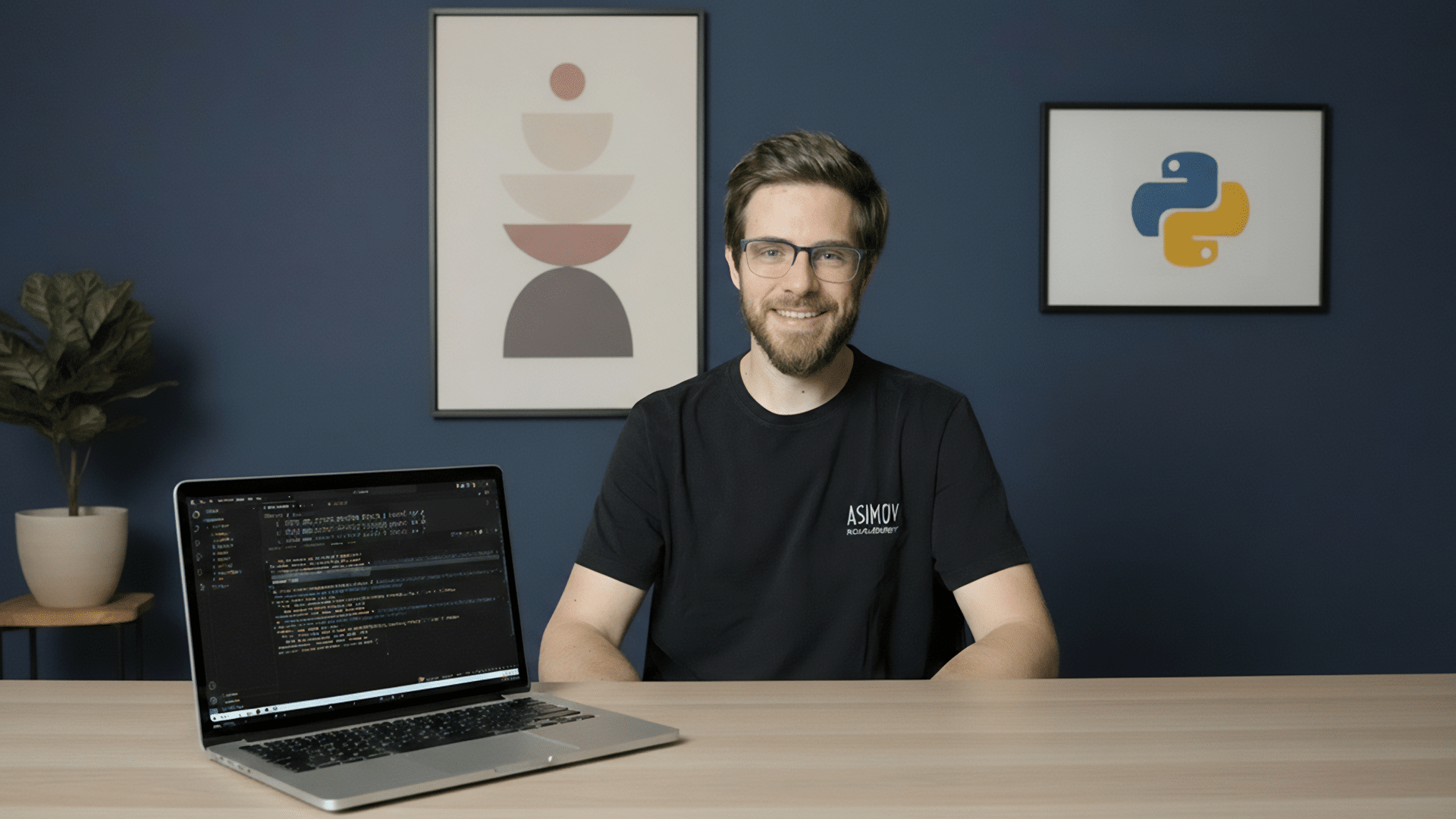







Comentários
30xpExcelente conteúdo. Parabéns !
Show! Obrigado pelo feedback, sucesso nos estudos! 👏